-
win10 系统时间总是自动不对了如何处理
- 2020-12-04 10:08:02 来源:windows10系统之家 作者:爱win10
win10系统是windows系列目前最新的一个操作系统,很多小伙伴对它的操作还不熟悉。有时候不知道win10系统时间总是自动不对了,如何处理。今天小编就教下大家win10 系统时间不准的解决方法,大家可以参考这个教程调整自己系统时间。
具体步骤如下:
1、在桌面用鼠标右键单击此电脑,点击属性进入,如下图所示
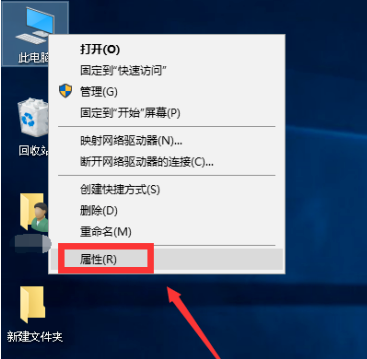
2、在属性界面点击左侧的控制面板主页,如下图所示

3、在控制面板界面点击日期和时间进入,如下图所示。

4、在日期和时间选项卡,选择Internet时间选项卡,如下图所示
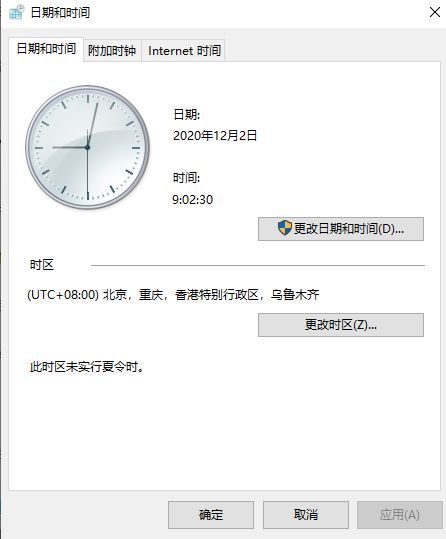
5、在internet时间选项卡点击更改设置按钮,如下图所示
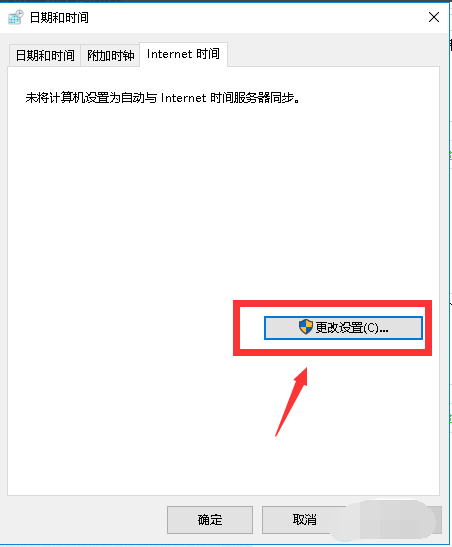
6、下面我们勾选与internet时间服务器同步,然后点击立即更新按钮,如下图所示

7、同步成功,以后系统将自动同步,时间就会准确的了。如下图所示

以上便是win10 系统时间总是自动不对了的解决方法,希望能帮到各位。
上一篇:教你win10怎么开启远程连接
下一篇:win10老是收集错误重启怎么办
猜您喜欢
- win10小马永久激活工具使用方法..2022-06-22
- 教你win10系统多少钱2018-11-08
- 菜鸟快速学会的一键重装win10图文教程..2020-10-23
- win10系统怎么彻底删除输入法..2020-12-02
- win10u盘安装系统详细步骤2022-03-23
- win10变回win7方法2017-06-24
相关推荐
- 网卡不支持win10?小编告诉你怎么解决.. 2017-11-29
- 小编告诉你win10配置要求 2017-10-14
- 小编详解win10新功能有哪些 2019-05-04
- 小马win10激活工具一键永久激活免费版.. 2022-03-01
- 小编告诉你fat32转ntfs命令是什么.. 2018-09-20
- 网络连接受限,小编告诉你网络连接受限.. 2018-06-12





 魔法猪一健重装系统win10
魔法猪一健重装系统win10
 装机吧重装系统win10
装机吧重装系统win10
 系统之家一键重装
系统之家一键重装
 小白重装win10
小白重装win10
 系统之家win10系统下载32位企业版v201708
系统之家win10系统下载32位企业版v201708 WinPDFEditor v2.0.2 官方安装版(附注册码)PDF文档编辑器
WinPDFEditor v2.0.2 官方安装版(附注册码)PDF文档编辑器 PotPla<x>yer v1.5绿色版(全能影音播放器)
PotPla<x>yer v1.5绿色版(全能影音播放器) 萝卜家园ghost win8 64位专业版下载v201708
萝卜家园ghost win8 64位专业版下载v201708 雨林木风ghost win10 x86专业版v201612
雨林木风ghost win10 x86专业版v201612 电脑公司ghos
电脑公司ghos 好用快递单打
好用快递单打 深度技术ghos
深度技术ghos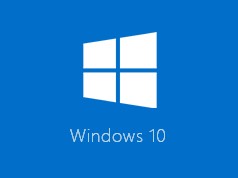 win10 32位官
win10 32位官 QQ2013 Beta5
QQ2013 Beta5 萝卜家园win1
萝卜家园win1 超级巡警脱壳
超级巡警脱壳 网盘MP3外链
网盘MP3外链 PPS影音播放
PPS影音播放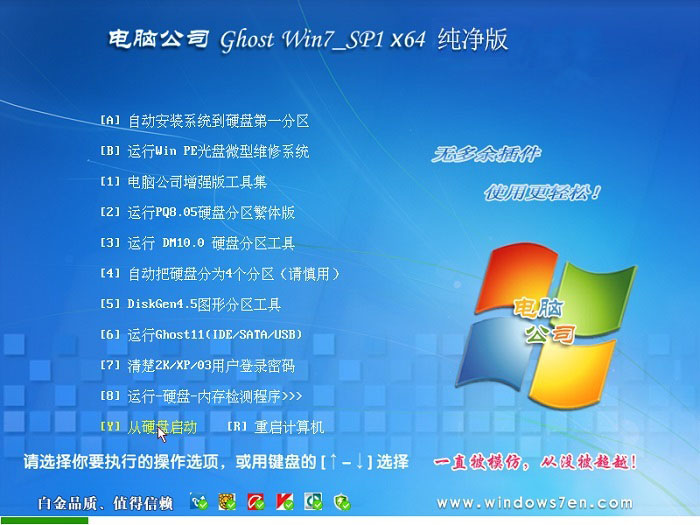 电脑公司Ghos
电脑公司Ghos 粤公网安备 44130202001061号
粤公网安备 44130202001061号